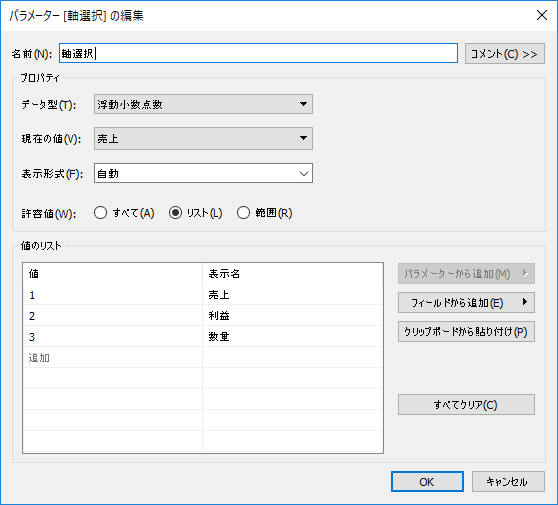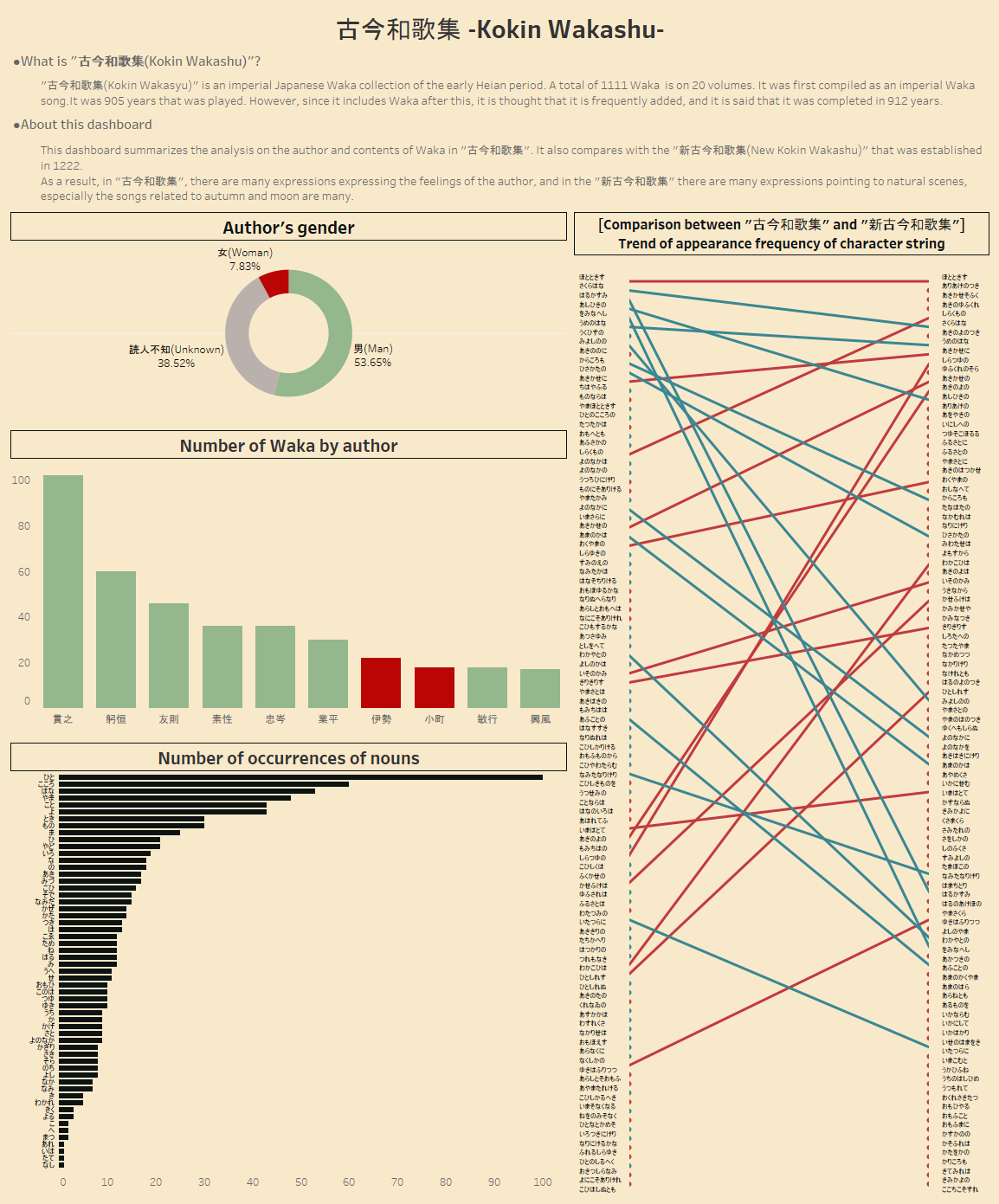Tableauには横持ちのデータを縦持ちのデータに変換し、分析を行うことができる機能があります。
それがピボットと呼ばれる機能です。Excelをよく使用している方なら知っている名前かと思います。
一般的な利用シーンは、以下のTableauヘルプのように月単位や年単位でデータの列が変わっている場合に、1列として扱えるように変形するのが多いのですが、今回は別の利用シーンをご紹介します。
https://onlinehelp.tableau.com/current/pro/desktop/ja-jp/pivot.html
それは、下図のように"N対N"のコンボチャートを作成する時です。
下図に使用しているデータは、2018年4月の気象データで、折れ線グラフで「最高気温」「最低気温」「平均気温」を、棒グラフで「平均湿度」「最低湿度」を表示しています。
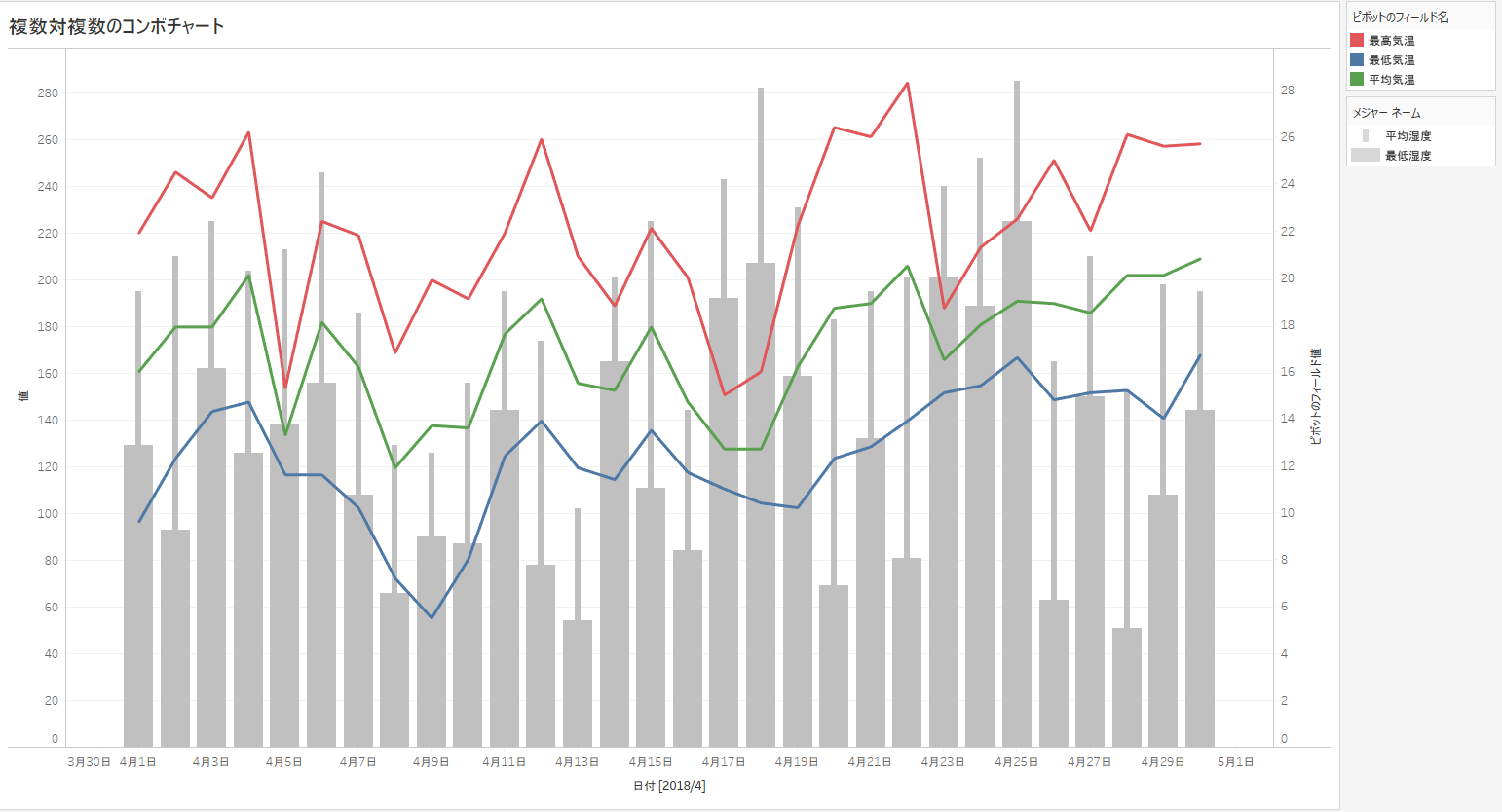
Tableauはコンボチャートを標準チャートとして備えており、"1対1"や"1対N"のグラフは普通に作成できるのですが、"N対N"のグラフのみ、ちょっとしたテクニックを使用しないと作成できなくなっています。
この時のちょっとしたテクニックがピボットになります。
では、早速作っていきましょう。
これから使用するデータは気象庁のホームページから取得できます。使えそうなデータを持っていない場合はこちらからダウンロードしてみてください。
大量のデータを一般公開してくれていると非常に助かりますね。
http://www.data.jma.go.jp/obd/stats/etrn/index.php?prec_no=44&block_no=47662&year=2018&month=04&day=&view=p1
データに接続する
今回使用するデータはこうなっています。気象データの中から、使用する列のみを取り込んでいます。
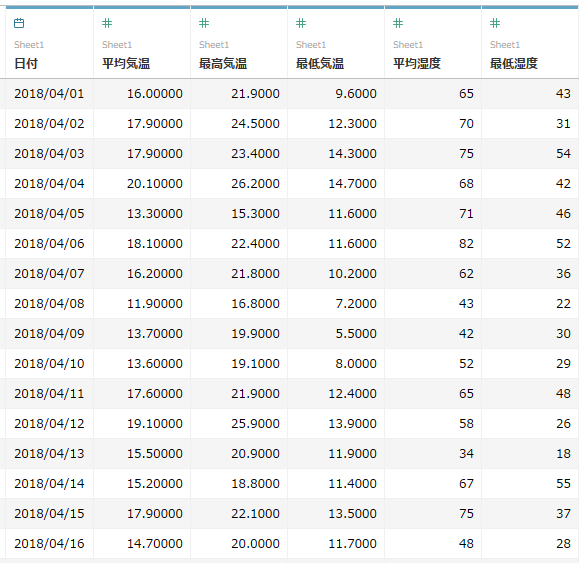
ピボットを実行する
「最高気温」「最低気温」「平均気温」を選択し、ピボットを実行します。
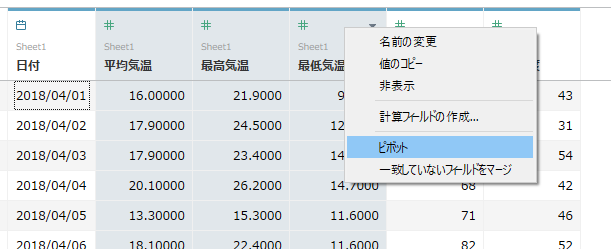
そうすると、「ピボットのフィールド名」列が作成され、さっきまで列名だった「最高気温」「最低気温」「平均気温」が要素になっていることが分かります。これでデータの準備はOKです。
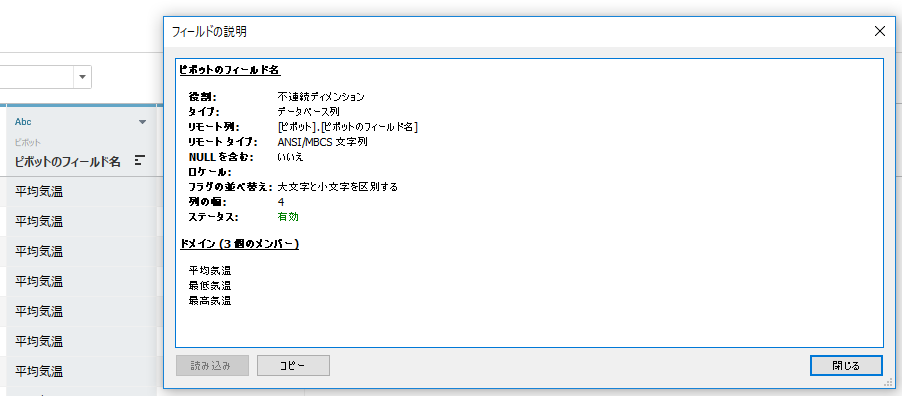
ビューを作成する
まずは、今作成したピボットを使って折れ線グラフを作ります。
列:[日付]
行:[ピボットのフィールド値]
色:[ピボットのフィールド名]
と配置し、色をそれぞれのフィールド名らしい色に変えます。
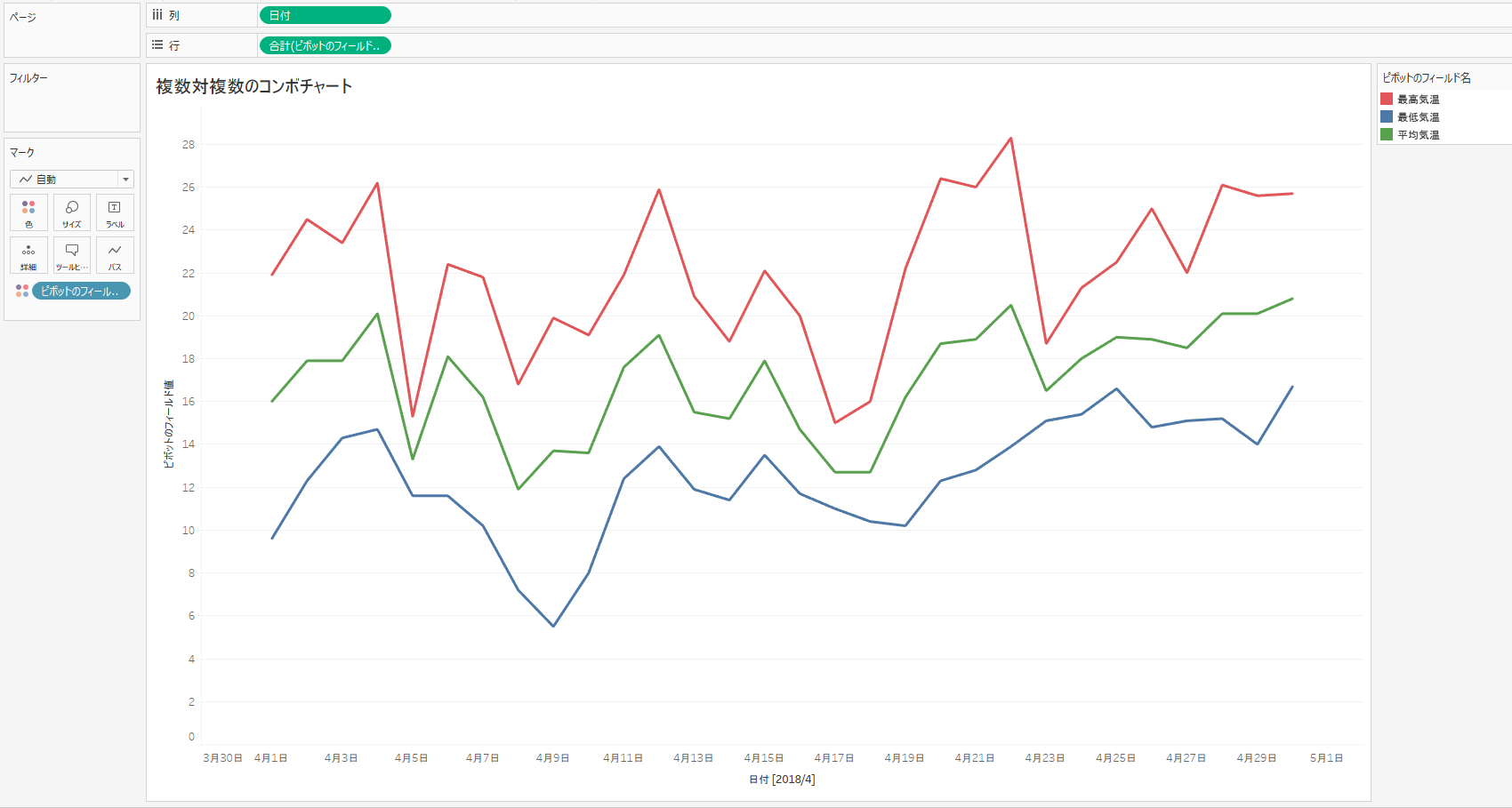
次に、行に[メジャーバリュー]を追加し、表示項目を[平均湿度]と[最低湿度]のみに変更します。
こちらのグラフは折れ線ではなく、棒にしたいので、棒グラフに変更します。
色から[ピボットのフィールド名]も外しましょう。
ここまでやると、以下のようになります。
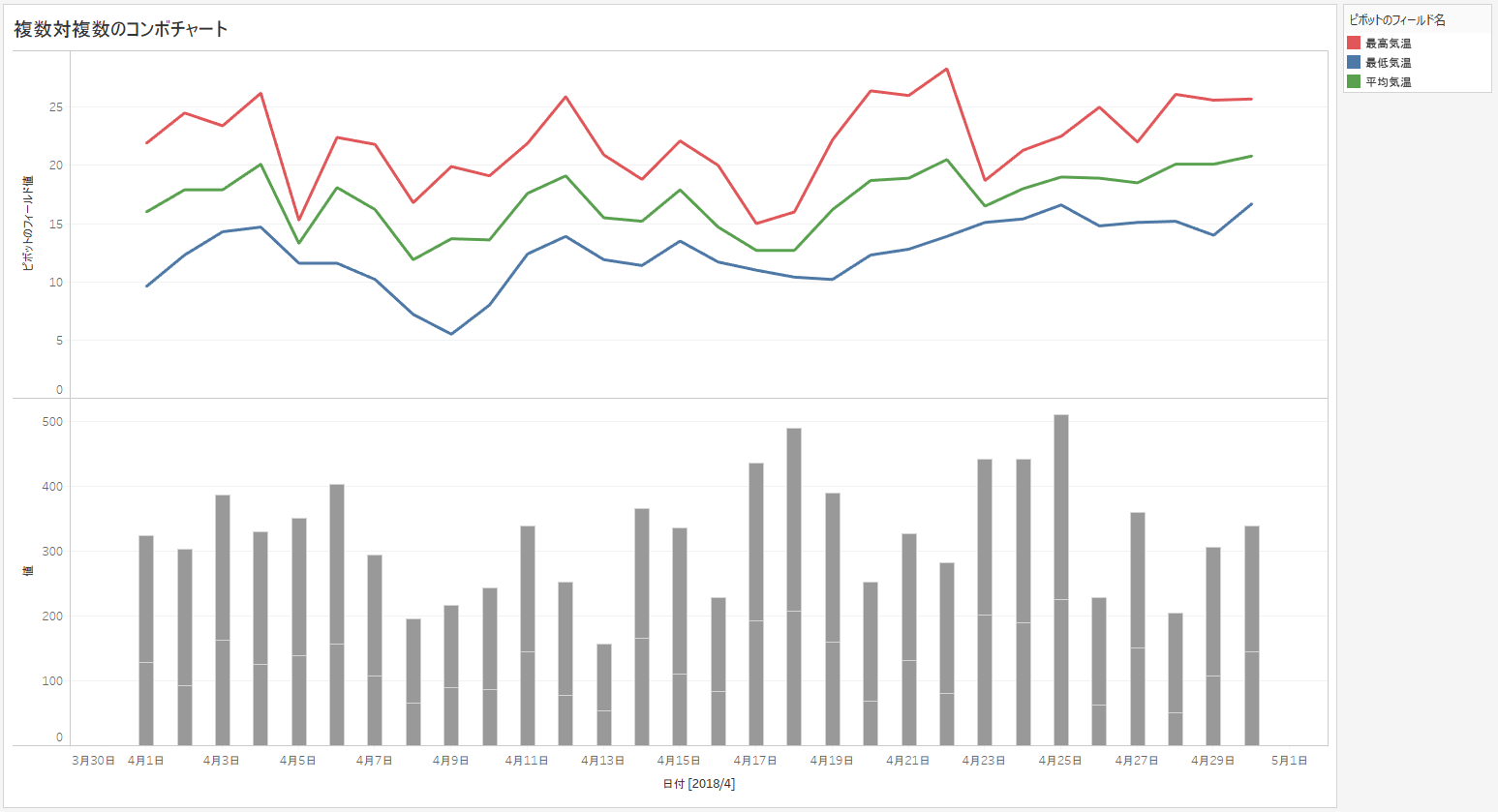
この時の棒グラフは[平均湿度]と[最低湿度]の値を積み上げたグラフなので、積み上げを降ろし(?)ましょう。
分析→スタックマーク→オフにすると、積み上げを降ろせます。
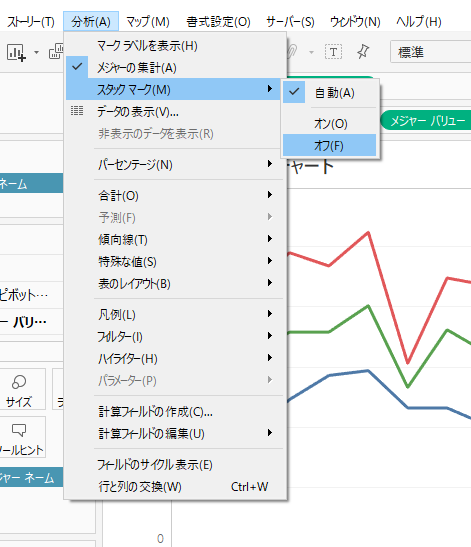
この状態だと、[平均湿度]の棒と、[最低湿度]の棒が前後に重なってしまっていて見分けが付かないので、サイズを変えて判別がつくようにします。
サイズ:[メジャーネーム]
と配置します。
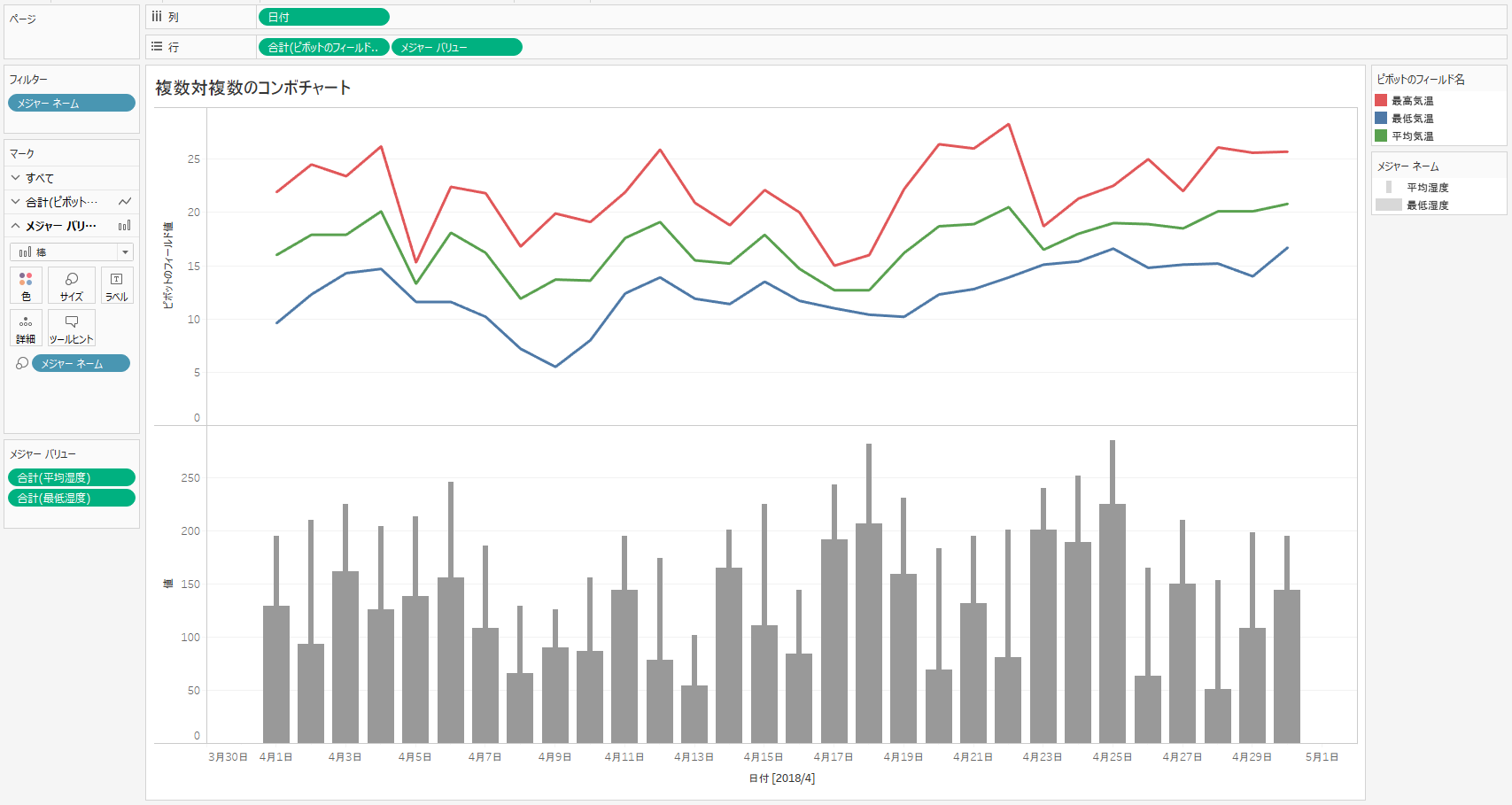
ここまできたら、あとは行の[ピボットのフィールド値]と[メジャーバリュー]を二重軸にして完成です!
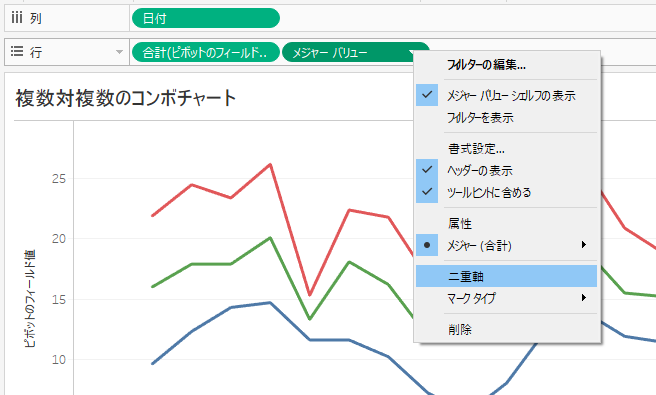
あれ・・・?なんか見にくい・・・。
折れ線グラフが棒グラフに隠れてしまっています。
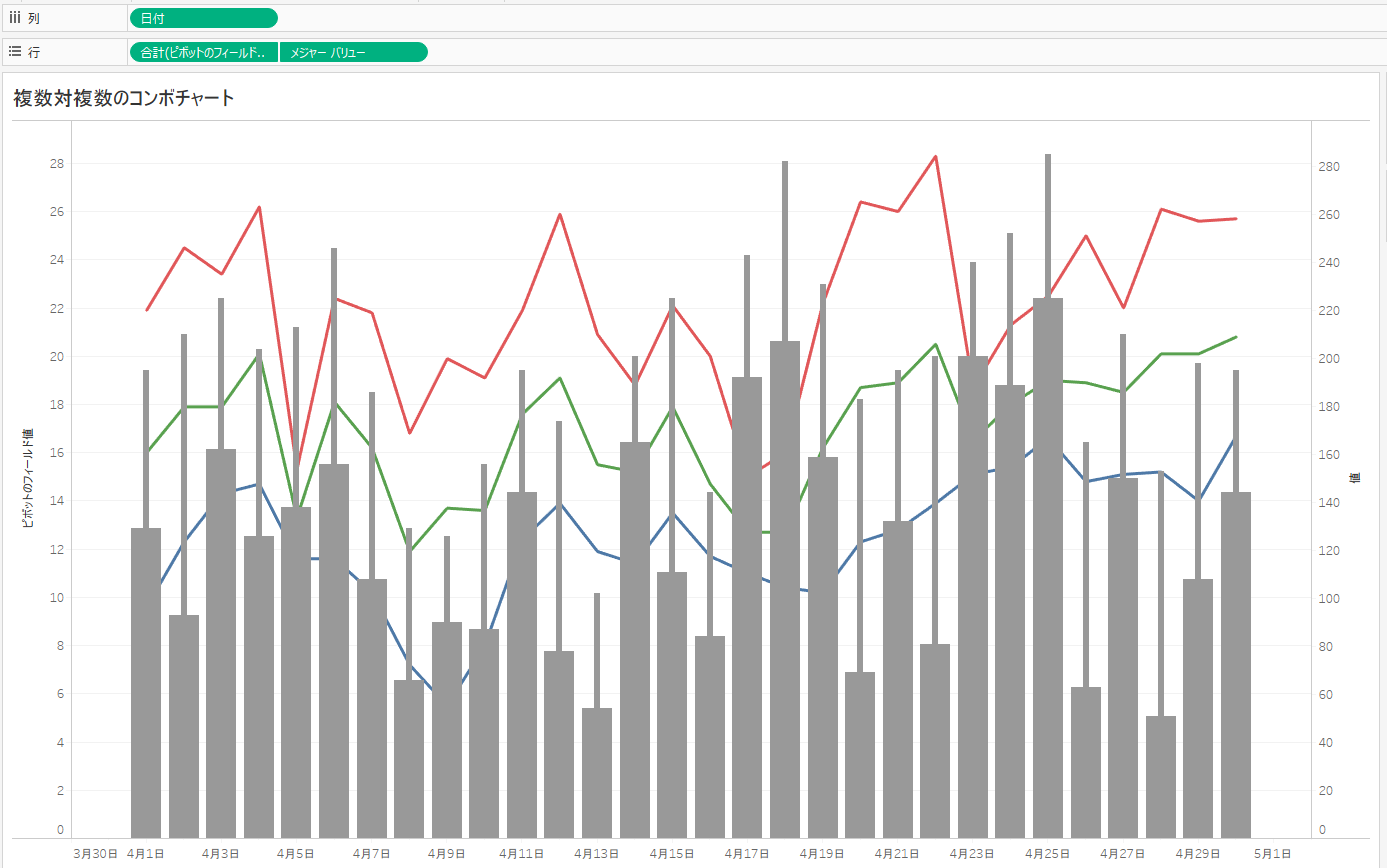
こんなときは行の[ピボットのフィールド値]と[メジャーバリュー]の位置を入れ替えれば解決です。色も薄くしました。
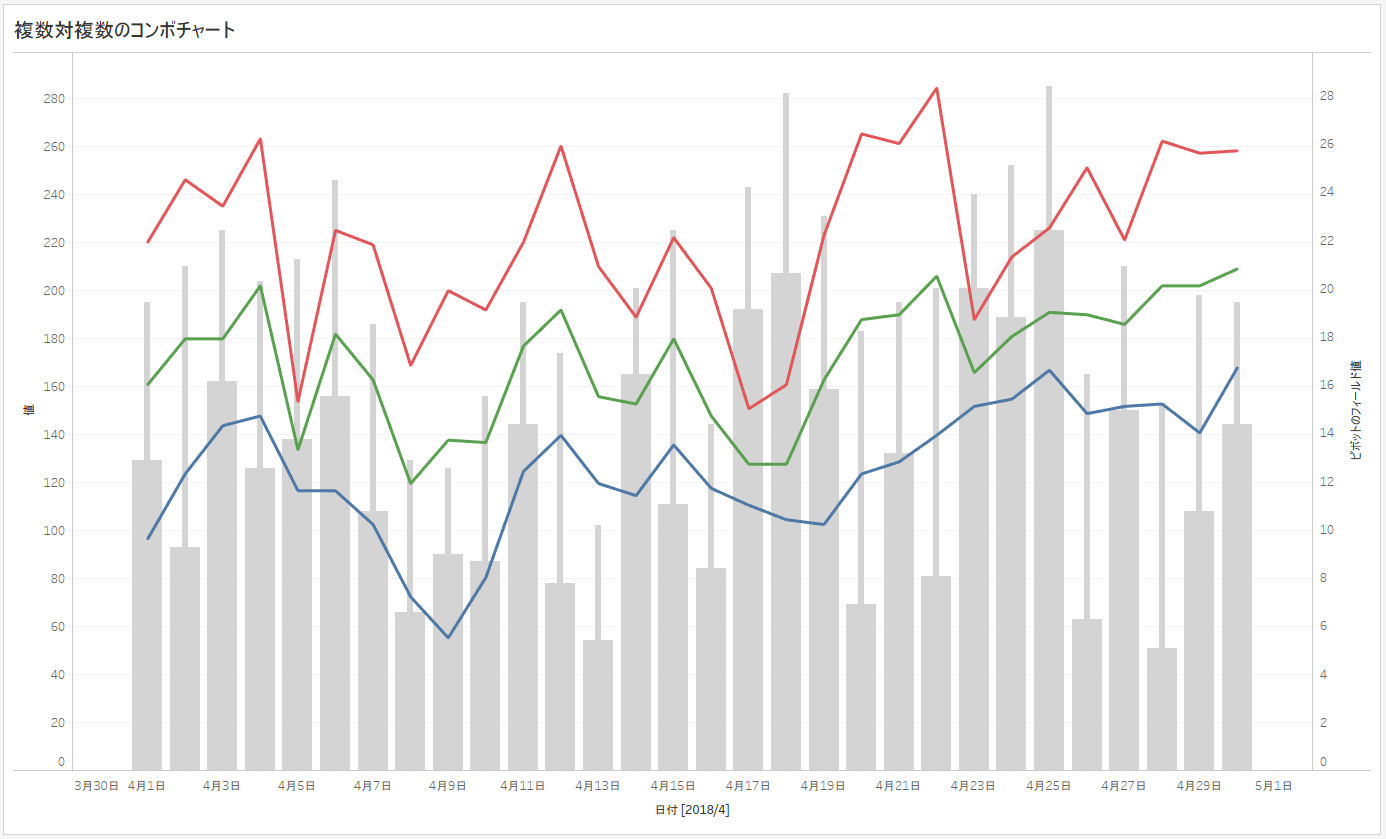
以上、ピボットを使用して"N対N"のコンボチャートを作成しました。



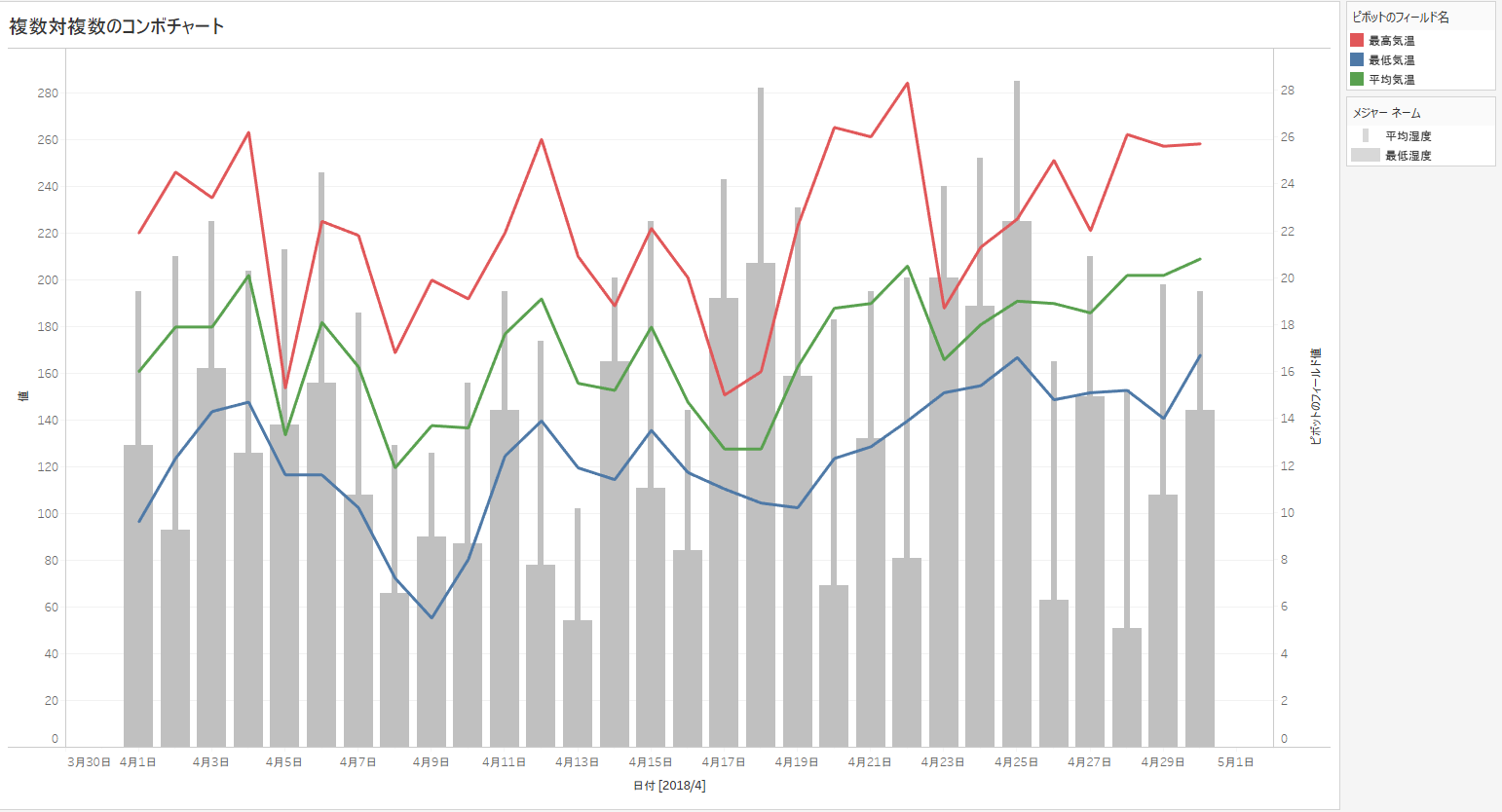
-3.png)